Cách kết nối điện thoại Android, iPhone với Wifi giúp người dùng có thể truy cập internet vào các trang mạng xã hội, Youtube, trình duyệt nhanh chóng mà không hề mất phí.
- Cách phát Wifi trên điện thoại Android, iPhone nhanh chóng, đơn giản
- Cách xoá Wifi đã kết nối trên điện thoại Android, iPhone, quên mạng Wifi
- Điện thoại bị Wifi yếu, thậm chí không kết nối được thì phải làm gì
- Chia sẻ Internet từ máy tính tới iPhone, Samsung, HTC...
- Cách phát wifi trên điện thoại Android đơn giản nhất
Bên cạnh cách bật 3G trên điện thoại Android, iPhone để vào mạng Internet, thì với mỗi thiết bị Smartphone chúng ta còn có cho mình cách kết nối điện thoại với Wifi vào mạng Internet để người dùng có thể truy cập mạng miễn phí tốc độ cao tại các điểm kết nối miễn phí.

Hướng dẫn kết nối điện thoại với Wifi truy cập internet
Tuy nhiên để có thể truy cập Wifi trên điện thoại bạn cần phải biết được mật khẩu Wifi đó thông qua cách xem mật khẩu Wifi mà 9Mobi.vn đã giới thiệu từ trước đó.
Cách kết nối điện thoại với Wifi vào mạng Internet
Để giúp bạn hiểu rõ hơn về cách kết nối điện thoại với Wifi vào mạng Internet chúng ta sẽ có các bước sau:
- Đối với các thiết bị Android
Bước 1: Các bạn truy cập vào ứng dụng Cài đặt từ màn hình chính điện thoại, tại đây chúng ta sẽ ấn chọn vào biểu tượng kết nối Wifi như hình dưới.
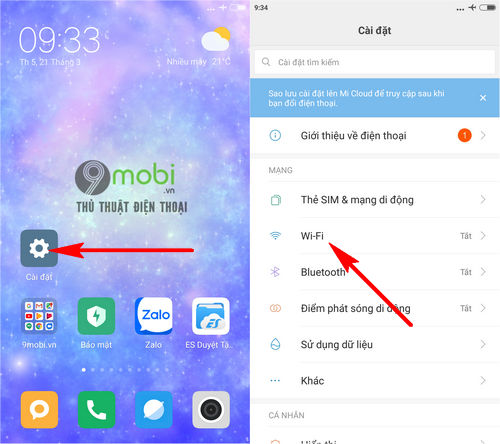
Bước 2: Tiếp theo đó, để kết nối điện thoại với Wifi vào mạng Internet chúng ta sẽ kích hoạt tính năng Wifi cũng như ấn chọn vào tên Wifi mà bạn muốn sử dụng tại các điểm truy cập Wifi này.
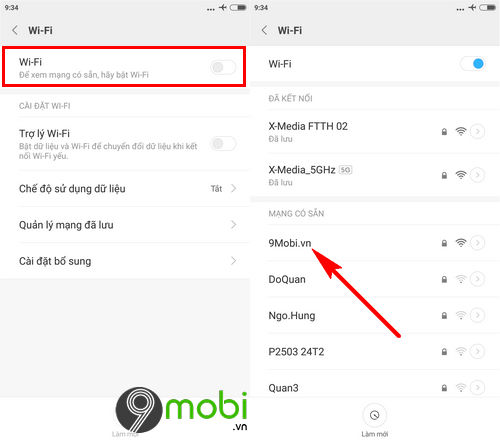
Bước 3: Để có thể hoàn tất việc kết nối điện thoại với Wifi vào mạng Internet bạn cần phải nhập chính xác mật khẩu địa chỉ Wifi mà bạn đã ấn chọn. Khi hệ thống kiểm tra mật khẩu hợp lệ, ngay lập tức chương trình sẽ kết nối thiết bị với kết nối Wifi này.
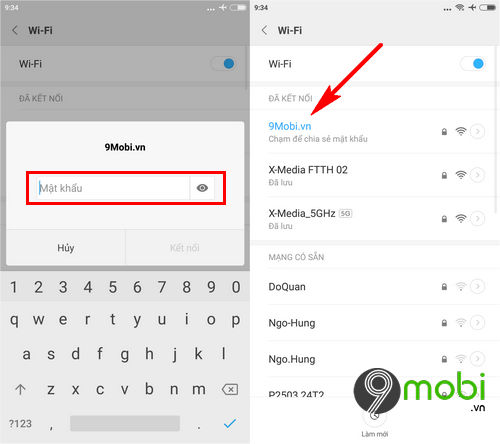
Và bạn có thể thấy biểu tượng Wifi sẽ xuất hiện ở góc phía trên màn hình.
- Đối với các thiết bị iPhone
Bước 1: Các bạn tiếp tục truy cập vào ứng dụng Cài đặt và chọn mục Wifi như các thao tác ở trên để có thể kết nối điện thoại với Wifi vào mạng Internet.
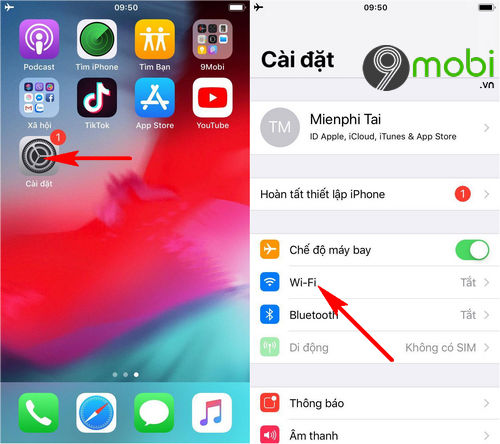
Bước 2: Tiếp theo đó, chúng ta sẽ tiến hành kích hoạt tính năng Wifi và lựa chọn vào điểm truy cập Wifi mà bạn muốn sử dụng như hình dưới.
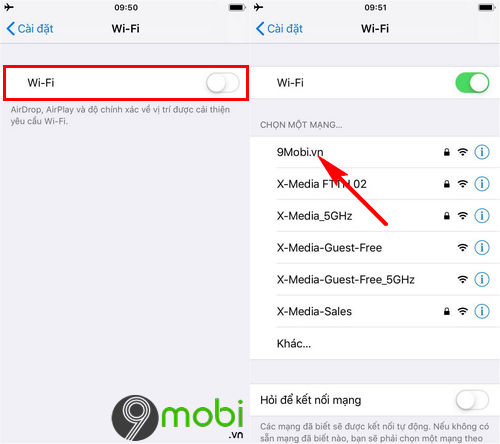
Bước 3: Hệ thống sẽ tiến hành việc yêu cầu người dùng nhật mật khẩu đường truyền kết nối Wifi này để sử dụng mạng Internet. Nếu mật khẩu bạn đã nhập hợp lệ, chương trình sẽ ngay lập tức thông báo quá trình kết nối hoàn tất.
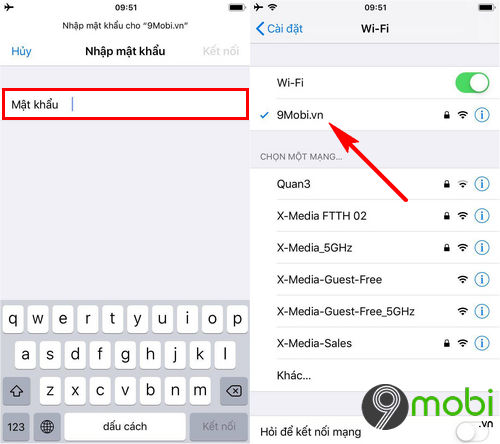
Như vậy, chúng ta đã vừa cùng nhau đi tìm hiểu về các bước thực hiện cách kết nối điện thoại với Wifi vào mạng Internet với các thiết bị Android, iPhone đang vô cùng phổ biến hiện nay. Hy vọng qua bài viết này các bạn đã có thể nắm bắt cách truy cập mạng Wifi trên Android, iPhone của mình rồi.
https://9mobi.vn/cach-ket-noi-dien-thoai-voi-wifi-vao-mang-internet-24661n.aspx
Ngoài ra trong trường hợp thiết bị của bạn không vào được Wifi, các bạn có thể tham khảo bài viết hướng dẫn khắc phục lỗi điện thoại không bắt Wifi được để nhanh chóng xử lý tình trạng này cũng như tiếp tục đăng nhập vào mạng Internet để tra cứu tin tức, tài liệu.